컴퓨터 사용하다 보면 갑자기 파란 화면이 뜨면서 멈춰버리는 끔찍한 경험, 다들 한 번쯤 있으시죠? 특히 ‘IO1_INITIALIZATION_FAILED’라는 메시지를 보면 정말 당황스러울 텐데요. 이 오류는 윈도우의 핵심 기능인 입출력(I/O) 시스템 초기화에 문제가 생겼다는 의미로, 마치 컴퓨터가 갑자기 “나 힘들어!”라고 외치는 것과 같아요.
드라이버 충돌부터 시스템 파일 손상까지 원인도 다양해서 혼자 끙끙 앓기 쉽지만, 걱정 마세요! 오늘은 이 답답한 오류를 시원하게 해결할 수 있는 최신 정보를 쉽고 확실하게 알려드릴게요. 아래 글에서 자세하게 알아보도록 할게요!
갑자기 나타난 블루스크린, 그 정체는?
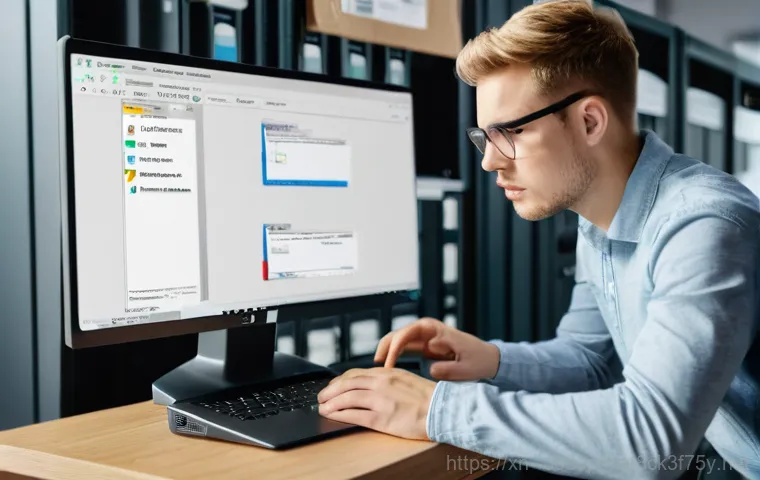
아마 많은 분들이 이 파란 화면만 봐도 가슴이 철렁하실 거예요. 저도 예전에 중요한 작업 중에 갑자기 이 오류를 만나서 식은땀을 흘렸던 기억이 생생합니다. IO1_INITIALIZATION_FAILED 오류는 말 그대로 윈도우의 입출력(I/O) 시스템이 제대로 초기화되지 못했을 때 발생하는 문제예요.
컴퓨터가 부팅되거나 특정 작업을 할 때, 하드웨어와 소프트웨어 간의 데이터 통신에 문제가 생겼다는 뜻이죠. 상상해보세요. 우리 몸의 신경계가 갑자기 마비된 것처럼, 컴퓨터도 입출력 기능을 제대로 쓸 수 없으니 “나 이제 더 이상 못 움직이겠어!” 하고 멈춰버리는 겁니다.
이 오류는 0x00000069 라는 버그 체크 코드를 가지고 있으며, 주로 부팅 과정에서 발생해서 우리를 더욱 곤란하게 만들어요. 저도 처음에는 뭐가 문제인지 몰라 무작정 재부팅만 해봤지만, 사실 원인은 생각보다 다양하답니다. 부팅 구성 손상, 드라이버 문제, 하드웨어 변경, 심지어는 최근 윈도우 업데이트까지 복합적으로 작용할 수 있더라고요.
그래서 이 문제를 제대로 해결하려면 어디서부터 꼬였는지 정확히 짚어내는 게 중요해요.
컴퓨터가 “나 아파요!” 외치는 이유
이 오류가 발생하는 주된 원인들은 마치 우리 몸이 아플 때처럼 복합적일 수 있어요. 첫 번째로, 가장 흔한 범인 중 하나는 ‘드라이버’ 문제입니다. 그래픽 카드나 저장 장치(SSD/HDD), 또는 메인보드 칩셋 드라이버 같은 중요한 장치 드라이버가 오래되거나 손상되거나, 혹은 다른 드라이버와 충돌하면서 이런 오류를 일으키는 경우가 정말 많아요.
특히 최신 윈도우로 업데이트한 후에 갑자기 이런 오류가 뜬다면, 드라이버 호환성 문제를 의심해봐야 합니다. 저도 예전에 새로운 그래픽카드 드라이버를 깔았다가 블루스크린을 연속으로 봤던 아찔한 경험이 있어요. 두 번째는 ‘시스템 파일’ 손상인데요.
윈도우의 핵심 시스템 파일이 어떤 이유로든 손상되거나 누락되면, 컴퓨터가 정상적인 입출력 초기화를 할 수 없게 됩니다. 악성 소프트웨어 감염이나 디스크 오류 때문에 이런 일이 발생하기도 하죠. 마지막으로, ‘하드웨어’ 자체의 문제일 수도 있어요.
불안정한 RAM(메모리)이나 불량 섹터가 생긴 저장 장치(SSD/HDD)는 컴퓨터가 데이터를 제대로 읽고 쓰는 걸 방해해서 이 오류를 유발할 수 있습니다. 심지어는 BIOS 설정이 잘못되어도 이런 문제가 생길 수 있다고 하니, 생각보다 광범위한 원인을 가지고 있죠.
가장 먼저 시도해볼 초간단 해결법
블루스크린이 떴을 때 저도 모르게 전원 버튼을 눌러 컴퓨터를 껐다가 다시 켜곤 하는데요, 사실 이게 단순해 보여도 의외로 효과가 있을 때가 많아요. 컴퓨터에 일시적인 오류가 생겼거나, 어떤 프로그램이 꼬여서 잠시 시스템이 불안정해진 경우라면 재부팅만으로도 해결될 수 있답니다.
마치 우리 몸이 너무 피곤할 때 한숨 푹 자고 일어나면 개운해지는 것과 같달까요? 만약 재부팅 후에도 같은 문제가 반복된다면, 그때부터는 조금 더 적극적인 조치가 필요하지만, 일단 가벼운 증상일 때는 이것만큼 좋은 약이 없어요.
멈춘 컴퓨터, 일단 다시 시작!
컴퓨터가 갑자기 멈추고 파란 화면이 보인다면, 가장 먼저 해볼 일은 전원을 완전히 껐다가 다시 켜는 거예요. 단순히 재부팅하는 것만으로도 일시적인 시스템 오류나 충돌이 해결되는 경우가 꽤 많거든요. 저도 예전에 급한 작업 중에 블루스크린이 떠서 정말 당황했는데, 침착하게 전원을 껐다 켜니 언제 그랬냐는 듯이 멀쩡하게 돌아왔던 경험이 있어요.
윈도우가 정상적으로 부팅되지 않는다면, 컴퓨터를 강제로 두세 번 정도 껐다 켜서 윈도우 복구 환경(WinRE)으로 진입하는 방법도 있어요. 전원 버튼을 10 초 정도 길게 눌러 끄고 다시 켜는 과정을 2~3 회 반복하면, ‘자동 복구’ 화면을 만날 수 있을 거예요. 거기서 ‘고급 옵션’을 선택하면 여러 가지 해결 도구들을 사용할 수 있습니다.
안전 모드 부팅, 문제의 실마리를 찾다
윈도우가 아예 부팅되지 않거나, 부팅 후에도 계속 IO1_INITIALIZATION_FAILED 오류가 뜬다면 ‘안전 모드’로 부팅해보는 게 좋아요. 안전 모드는 최소한의 드라이버와 프로그램만으로 윈도우를 실행하기 때문에, 일반 모드에서는 접근할 수 없는 시스템 문제를 진단하고 해결하는 데 아주 유용하거든요.
마치 우리 몸이 아플 때 최소한의 에너지로 몸의 기능을 유지하면서 병의 원인을 찾는 것과 비슷해요. 안전 모드로 진입하는 방법은 윈도우 복구 환경에서 ‘문제 해결’> ‘고급 옵션’> ‘시작 설정’> ‘안전 모드 사용’을 선택하거나, 시스템에 따라 부팅 중 F8(또는 Shift + F8) 키를 반복적으로 누르는 방식도 있어요.
안전 모드에서 윈도우가 정상적으로 작동한다면, 최근에 설치한 프로그램이나 드라이버가 문제일 가능성이 커요.
드라이버 문제, 혹시 네가 범인?
컴퓨터 부품들이 각자 제 기능을 하려면 ‘드라이버’라는 일종의 통역사가 꼭 필요해요. 그런데 이 통역사가 낡거나, 말을 잘 못 알아듣거나, 다른 통역사랑 자꾸 부딪히면 어떻게 될까요? 당연히 시스템 전체가 혼란스러워지고, 결국 파란 화면을 띄우면서 “나 이제 더 이상 일 못 하겠어!”라고 소리치게 되는 거죠.
IO1_INITIALIZATION_FAILED 오류의 가장 흔한 원인 중 하나가 바로 이 드라이버 문제라는 사실, 알고 계셨나요? 저도 예전에 그래픽 드라이버를 잘못 깔았다가 몇 날 며칠 고생한 경험이 있어서 드라이버의 중요성을 너무나 잘 알고 있답니다. 호환되지 않는 드라이버는 시스템의 입출력 초기화 과정을 방해해서 치명적인 오류를 불러올 수 있거든요.
오래된 드라이버, 불협화음의 시작
오래되거나 손상된 드라이버는 IO1_INITIALIZATION_FAILED 오류의 주범일 때가 많습니다. 특히 새로운 윈도우 버전으로 업데이트했거나, 새로운 하드웨어를 장착한 후에 이 오류가 발생했다면 드라이버 호환성 문제를 가장 먼저 의심해봐야 해요. 드라이버는 운영체제와 하드웨어 간의 소통을 돕는 역할을 하는데, 이 소통이 원활하지 않으면 시스템 전체가 삐걱거리게 됩니다.
저도 얼마 전 무심코 오래된 프린터 드라이버를 업데이트했다가 다른 장치랑 충돌해서 고생했던 적이 있어요. 이럴 땐 장치 관리자에서 노란색 느낌표가 뜬 장치가 있는지 확인하고, 해당 드라이버를 최신 버전으로 업데이트하거나, 문제가 되는 드라이버를 제거한 후 다시 설치하는 것이 좋습니다.
만약 어떤 드라이버가 문제인지 정확히 모르겠다면, 그래픽 카드, 사운드 카드, 네트워크 어댑터, 칩셋 드라이버 등 주요 장치 드라이버부터 차례대로 확인해보는 것을 추천합니다.
충돌하는 드라이버 찾아내기 및 제거
특정 드라이버가 다른 드라이버와 충돌을 일으키거나, 윈도우 운영체제와 호환되지 않을 때도 이 오류가 발생할 수 있어요. 특히 새로운 장치를 설치했거나, 최근에 드라이버를 업데이트한 후에 문제가 생겼다면 그 드라이버가 범인일 확률이 높습니다. 이럴 때는 안전 모드로 부팅해서 ‘장치 관리자’에 들어가는 것이 첫걸음이에요.
장치 관리자(Windows 키 + X> 장치 관리자)에서 노란색 느낌표가 표시된 장치가 있다면 해당 장치의 드라이버에 문제가 있다는 뜻이니, 그 드라이버를 마우스 오른쪽 버튼으로 클릭해서 ‘디바이스 제거’를 선택하고 시스템을 재부팅해보세요. 재부팅 후 윈도우가 자동으로 드라이버를 다시 설치하거나, 제조사 웹사이트에서 최신 드라이버를 직접 다운로드하여 설치해주면 됩니다.
특히 그래픽 카드 드라이버 충돌은 블루스크린의 흔한 원인 중 하나이니, 그래픽 카드 드라이버를 완전히 제거한 후 클린 설치하는 방법도 고려해볼 만합니다.
시스템 파일 검사, 윈도우 스스로 고치게 하기
우리 컴퓨터도 사람처럼 가끔 아프답니다. 특히 윈도우의 중요한 시스템 파일들이 손상되거나 사라지면, 컴퓨터는 “나 어디 아픈지 모르겠어!” 하면서 IO1_INITIALIZATION_FAILED 같은 심각한 오류를 띄울 수 있어요. 이럴 때 윈도우 자체에 내장된 진단 도구들을 활용하면, 마치 의사 선생님처럼 컴퓨터가 스스로 아픈 곳을 찾아 치료하게 할 수 있답니다.
저도 시스템이 불안정할 때마다 이 방법으로 여러 번 도움을 받았어요. 복잡한 과정 없이 명령어 몇 줄이면 되니, 너무 겁먹지 마세요!
SFC와 DISM 명령어, 윈도우 복구의 양대 산맥
윈도우 시스템 파일이 손상되었을 때 가장 먼저 떠올려야 할 마법의 주문이 바로 와 명령어입니다. 는 보호된 시스템 파일의 무결성을 검사하고 손상된 파일을 캐시된 복사본으로 교체해주는 역할을 해요. 마치 우리 몸의 면역 체계처럼, 손상된 부분을 찾아 스스로 복구하는 거죠.
반면 은 SFC로 해결되지 않는 더 심각한 시스템 이미지 손상을 복구하는 데 사용됩니다. 윈도우의 ‘뼈대’라고 할 수 있는 시스템 이미지를 건강하게 되돌려놓는다고 생각하시면 쉬울 거예요. 이 두 가지 명령어는 관리자 권한으로 명령 프롬프트(CMD)를 실행해서 사용할 수 있어요.
저도 시스템이 뭔가 삐걱거릴 때면 항상 이 두 명령어를 순서대로 돌려보는데, 생각보다 많은 문제를 해결해줍니다.
손상된 파일 자동으로 찾아 고치기
SFC와 DISM 명령어를 사용하는 방법은 생각보다 간단해요. 먼저 ‘Windows 키 + X’를 눌러 나오는 메뉴에서 ‘Windows PowerShell(관리자)’ 또는 ‘명령 프롬프트(관리자)’를 선택해서 관리자 권한으로 실행해야 합니다.
| 단계 | 명령어 | 설명 |
|---|---|---|
| 1 단계 | DISM.exe /Online /Cleanup-image /Restorehealth |
Windows 시스템 이미지의 잠재적 손상을 검사하고 복구합니다. 이 과정은 시간이 좀 걸릴 수 있어요. |
| 2 단계 | sfc /scannow |
손상되거나 누락된 시스템 파일을 찾아 복원합니다. DISM 작업 후 실행하는 것이 좋아요. |
이 명령어들을 순서대로 입력하고 엔터 키를 누르면 컴퓨터가 스스로 문제를 진단하고 해결하기 시작해요. 이 과정은 몇 분에서 길게는 30 분 이상 걸릴 수도 있으니, 중간에 끄지 말고 차분히 기다리는 게 중요합니다. 모든 검사가 완료되면 컴퓨터를 재부팅해서 문제가 해결되었는지 확인해보세요.
저도 이 방법으로 심각한 블루스크린 문제를 여러 번 해결했던 경험이 있어서, 여러분도 꼭 시도해보시길 권해드립니다.
메모리와 디스크 점검: 하드웨어 문제는 아닐까?
컴퓨터가 갑자기 파란 화면을 띄우고 멈춰버리는 IO1_INITIALIZATION_FAILED 오류는 소프트웨어적인 문제뿐만 아니라, 때로는 하드웨어적인 문제 때문에 발생하기도 합니다. 특히 컴퓨터의 ‘기억력’을 담당하는 램(RAM)이나 데이터를 ‘저장’하는 SSD/HDD에 이상이 생기면 이런 오류가 빈번하게 나타날 수 있어요.
저도 한 번은 램 불량 때문에 컴퓨터가 시도 때도 없이 멈춰서 진땀을 뺐던 적이 있답니다. 하드웨어 문제라고 하면 왠지 어렵게 느껴질 수 있지만, 윈도우 자체에서 제공하는 도구들을 활용하면 의외로 쉽게 점검해볼 수 있어요.
램(RAM) 테스트로 불안정한 기억을 잡자
RAM은 컴퓨터가 현재 작업 중인 데이터를 임시로 저장하는 곳인데, 여기에 문제가 생기면 윈도우가 불안정해지고 IO1_INITIALIZATION_FAILED 같은 블루스크린이 발생할 수 있어요. 저도 예전에 램을 새로 교체하고 나서 블루스크린을 겪었는데, 알고 보니 램 자체의 불량이거나 제대로 장착되지 않아서 생긴 문제였어요.
윈도우에는 ‘Windows 메모리 진단’이라는 아주 유용한 도구가 기본으로 내장되어 있어서, 별도의 프로그램 없이도 램의 불량 여부를 쉽게 확인할 수 있습니다. ‘Windows 메모리 진단’을 실행하려면 ‘Windows 키 + R’을 눌러 실행 창을 열고 를 입력한 후 엔터를 누르면 돼요.
그 다음 “지금 다시 시작하여 문제 확인”을 선택하면 컴퓨터가 재부팅되면서 램 검사를 시작합니다. 이 검사는 시간이 좀 걸릴 수 있으니 느긋하게 기다려주세요. 검사 결과는 재부팅 후 윈도우에 로그인하면 알림으로 표시되거나, ‘이벤트 뷰어’에서 확인할 수 있습니다.
만약 램에 오류가 발견된다면, 램을 다시 장착해보거나(접촉 불량일 수 있어요), 여러 개의 램을 사용 중이라면 하나씩만 꽂아서 테스트해 문제가 되는 램을 찾아 교체하는 것이 좋습니다.
SSD/HDD 건강 진단, 미리 막는 대형 사고

컴퓨터의 모든 데이터가 저장되는 SSD나 HDD에 문제가 생겨도 IO1_INITIALIZATION_FAILED 오류가 발생할 수 있어요. 디스크에 물리적인 손상(배드 섹터)이 생기거나 파일 시스템이 손상되면 윈도우가 데이터를 제대로 읽고 쓸 수 없기 때문이죠. 저도 오래된 HDD에서 배드 섹터가 발견되어 데이터를 통째로 날릴 뻔한 아찔한 경험이 있답니다.
다행히 요즘은 디스크 상태를 쉽게 확인할 수 있는 유용한 도구들이 많아요. 가장 기본적인 방법은 ‘chkdsk’ 명령어를 사용하는 거예요. 관리자 권한으로 명령 프롬프트를 열고 (C:는 윈도우가 설치된 드라이브 문자, 필요에 따라 변경)을 입력하고 엔터를 누르면 디스크 오류를 검사하고 복구해줍니다.
이 작업은 재부팅 후에 진행될 수 있어요. 더 자세하고 직관적인 디스크 건강 상태를 확인하고 싶다면 ‘CrystalDiskInfo’ 같은 무료 프로그램을 활용하는 것도 좋은 방법입니다. 이 프로그램은 SSD/HDD의 S.M.A.R.T.
정보를 읽어와서 디스크의 ‘건강 상태’를 ‘좋음’, ‘주의’, ‘나쁨’ 등으로 표시해주기 때문에, 문제가 발생하기 전에 미리 대비할 수 있도록 도와줘요. 만약 디스크 상태가 ‘주의’나 ‘나쁨’으로 표시된다면, 중요한 데이터를 백업하고 디스크 교체를 고려해야 합니다.
최신 윈도우 업데이트, 독이 될 수도 약이 될 수도
최신 윈도우 업데이트는 보안을 강화하고 새로운 기능을 추가해서 컴퓨터를 더 좋게 만들어주는 고마운 존재죠. 그런데 가끔은 이 업데이트가 오히려 독이 되어 돌아올 때도 있답니다. 저도 최신 업데이트를 하고 나서 평소에 잘 되던 프로그램이 갑자기 튕기거나, 심지어 블루스크린을 만난 적이 여러 번 있어요.
특히 IO1_INITIALIZATION_FAILED 오류가 발생했을 때, 최근에 설치된 윈도우 업데이트가 원인일 가능성도 무시할 수 없습니다.
문제 일으키는 업데이트 찾아서 제거하기
가끔 윈도우 업데이트가 시스템의 다른 드라이버나 프로그램과 충돌을 일으켜서 IO1_INITIALIZATION_FAILED 오류를 유발하기도 합니다. 이럴 때는 최근에 설치된 업데이트를 제거하는 것이 해결책이 될 수 있어요. 저도 업데이트 후에 갑자기 블루스크린이 뜨는 바람에 정말 당황했는데, 원인을 찾아보니 특정 업데이트가 문제를 일으키고 있었더라고요.
업데이트를 제거하는 방법은 ‘설정 > Windows 업데이트 > 업데이트 기록 > 업데이트 제거’ 경로로 이동해서 최근에 설치된 업데이트를 선택하고 ‘제거’ 버튼을 누르면 됩니다. 만약 윈도우 설정에 접근하기 어렵다면, 윈도우 복구 환경에서 ‘문제 해결’> ‘고급 옵션’> ‘업데이트 제거’를 통해 제거할 수도 있어요.
어떤 업데이트가 문제를 일으켰는지 확실하지 않다면, 문제가 발생하기 직전에 설치된 업데이트부터 차례대로 제거해보는 것이 좋습니다.
업데이트 일시 중지, 한숨 돌릴 시간
문제가 되는 업데이트를 제거하거나, 업데이트 때문에 지속적으로 문제가 발생한다면 잠시 윈도우 업데이트를 일시 중지하는 것도 좋은 방법이에요. ‘설정 > Windows 업데이트’로 이동하면 ‘7 일 동안 업데이트 일시 중지’ 또는 ‘고급 옵션’에서 특정 날짜까지 업데이트를 일시 중지하는 옵션을 찾을 수 있을 거예요.
이 시간을 활용해서 마이크로소프트 공식 지원 페이지나 온라인 커뮤니티에서 해당 업데이트와 관련된 다른 사용자들의 오류 보고를 확인해보는 것도 좋습니다. 다른 사람들도 비슷한 문제를 겪고 있다면, 마이크로소프트에서 조만간 해결 패치를 내놓을 가능성이 크거든요. 저도 급할 때는 업데이트를 잠시 멈춰두고 상황을 지켜본 후, 안전하다는 판단이 들면 다시 업데이트를 진행하곤 합니다.
깔끔하게 윈도우 재설치, 최후의 보루
앞서 알려드린 방법들을 모두 시도했는데도 불구하고 IO1_INITIALIZATION_FAILED 오류가 해결되지 않는다면, 윈도우 재설치를 고려해볼 때입니다. 물론 처음에는 ‘이걸 또 언제 다 설치하나’ 싶어 막막할 수 있지만, 지긋지긋한 블루스크린에서 완전히 벗어나 새로운 마음으로 컴퓨터를 사용하는 가장 확실한 방법이기도 해요.
마치 오랫동안 아팠던 몸이 수술 후에 완전히 새롭게 태어나는 것처럼 말이죠. 저도 예전에 정말 복잡한 시스템 문제로 결국 윈도우를 다시 설치한 경험이 있는데, 그렇게 하고 나니 컴퓨터가 언제 그랬냐는 듯이 빠릿빠릿하게 돌아와서 속이 다 시원했던 기억이 납니다.
데이터 백업은 필수! 후회 없는 선택을 위해
윈도우를 재설치하기로 마음먹었다면, 가장 중요한 첫 번째 단계는 바로 ‘데이터 백업’이에요. 재설치 과정에서 윈도우가 설치된 드라이브의 모든 데이터가 삭제될 수 있기 때문이죠. 저도 예전에 백업을 소홀히 했다가 소중한 사진과 문서들을 날려버리고 땅을 치며 후회했던 아픈 기억이 있습니다.
여러분은 저 같은 실수를 하지 않으시길 바라요! 외장하드, USB 메모리, 클라우드 저장 공간(Google Drive, OneDrive 등) 등 다양한 방법을 활용해서 중요한 문서, 사진, 동영상, 즐겨찾기 목록, 게임 세이브 파일 등을 안전한 곳에 옮겨두세요. 특히 ‘클린 설치’를 선택한다면 모든 파일과 프로그램이 사라지므로 더욱 철저한 백업이 필요합니다.
나중에 다시 설치해야 할 프로그램 목록을 미리 정리해두는 것도 좋은 팁이겠죠?
초기화 옵션 활용, 새 컴퓨터처럼
윈도우 재설치에는 크게 두 가지 방법이 있어요. 첫 번째는 ‘이 PC 초기화’ 기능을 사용하는 거예요. ‘설정 > 업데이트 및 보안(또는 시스템) > 복구 > 이 PC 초기화’에서 ‘내 파일 유지’ 옵션을 선택하면 개인 파일은 그대로 둔 채 윈도우를 다시 설치할 수 있습니다.
이 방법은 비교적 간단하고 데이터 손실 위험이 적다는 장점이 있죠. 두 번째는 ‘클린 설치’라고 불리는 방법인데, 윈도우 설치 미디어(USB 또는 DVD)를 만들어서 완전히 새롭게 윈도우를 설치하는 방식이에요. 이 방법은 모든 것을 깨끗하게 지우고 새 컴퓨터를 사용하는 것과 같은 효과를 줍니다.
만약 IO1_INITIALIZATION_FAILED 오류가 너무 심각해서 앞선 모든 방법으로도 해결되지 않는다면, 클린 설치가 가장 확실한 해결책이 될 수 있어요. 재설치 후에는 최신 드라이버를 설치하고, 필요한 프로그램들을 하나씩 설치하면서 다시는 이런 끔찍한 파란 화면을 만나지 않도록 컴퓨터를 잘 관리해주는 것이 중요합니다.
전문가에게 맡기기 전, 이것만은 꼭 확인!
컴퓨터 문제가 너무 복잡하고 어렵게 느껴져서 결국 전문가의 도움을 받아야겠다고 생각할 수 있어요. 저도 혼자 해결하기 어려운 문제는 전문가에게 맡기는 편인데요, 그래도 서비스 센터에 방문하기 전에 몇 가지만 더 확인해두면 시간과 비용을 절약할 수 있답니다. 마치 병원에 가기 전에 내 증상을 정확히 파악하고 기록해두는 것과 같아요.
사소한 정보라도 전문가에게는 큰 도움이 될 수 있으니, 마지막까지 꼼꼼하게 점검해보는 노력이 중요합니다.
스스로 할 수 있는 마지막 점검 리스트
전문가에게 맡기기 전에 마지막으로 몇 가지 사항을 직접 확인해보는 것이 좋습니다.
- BIOS/UEFI 설정 확인: 혹시 최근에 BIOS 설정을 변경한 적이 있다면, 기본값으로 초기화해보세요. 특히 AHCI/RAID 모드 설정이 잘못되어도 문제가 발생할 수 있습니다.
- 외부 장치 모두 분리: USB, 외장하드, 프린터, 기타 주변기기 등 컴퓨터에 연결된 모든 외부 장치를 분리한 후 재부팅해보세요. 특정 장치가 드라이버 충돌을 일으킬 수도 있습니다.
- 전원 공급 확인: 전원 케이블이 본체와 벽면 콘센트에 제대로 연결되어 있는지 확인하고, 멀티탭이 아닌 벽면 콘센트에 직접 연결해서 테스트해보는 것도 좋은 방법이에요.
- 먼지 제거: 컴퓨터 내부의 먼지가 과도하게 쌓이면 부품의 발열을 유발하고 오작동의 원인이 될 수 있어요. 에어 스프레이 등으로 내부를 청소해보는 것도 도움이 될 수 있습니다.
이런 기본적인 점검만으로도 의외의 문제가 해결되는 경우가 많으니, 마지막으로 한 번 더 꼼꼼히 살펴보세요. 저도 먼지 때문에 컴퓨터가 느려지고 멈췄던 적이 있어서, 주기적인 청소의 중요성을 절감하고 있답니다.
서비스 센터 방문 시 유용한 정보 준비
만약 위의 모든 방법으로도 IO1_INITIALIZATION_FAILED 오류가 해결되지 않는다면, 결국 전문가의 도움을 받아야겠죠. 서비스 센터에 방문하기 전에 다음과 같은 정보들을 미리 정리해두면 문제 해결에 큰 도움이 됩니다.
- 정확한 오류 메시지 및 코드: “IO1_INITIALIZATION_FAILED”와 함께 표시되는 STOP 코드(예: 0x00000069)를 정확히 기록해두세요.
- 문제 발생 시점 및 상황: 언제부터 문제가 시작되었는지, 특정 프로그램을 실행하거나 장치를 연결했을 때 문제가 발생했는지 등 구체적인 상황을 알려주세요.
- 시도했던 해결 방법: 재부팅, 드라이버 업데이트, SFC/DISM 실행, 메모리/디스크 검사 등 어떤 방법들을 시도했는지 자세히 설명하면 중복 작업을 피하고 문제 해결 시간을 단축할 수 있습니다.
- 컴퓨터 사양 정보: CPU, RAM 용량, 그래픽 카드, 운영체제 버전(Windows 10/11) 등 기본적인 컴퓨터 사양 정보를 알려주세요.
- 최근 변경 사항: 새로운 하드웨어를 설치했거나, 중요한 소프트웨어를 설치/제거했거나, 윈도우 업데이트를 진행했는지 등 최근 컴퓨터에 발생한 변경 사항을 기록해두면 원인을 파악하는 데 큰 도움이 됩니다.
이런 정보들을 잘 정리해서 전문가에게 전달하면, 훨씬 빠르고 정확하게 문제를 진단하고 해결할 수 있을 거예요. 저도 예전에 서비스 센터에 방문할 때 이런 정보들을 꼼꼼히 적어갔더니, 기사님이 “준비성이 좋으시네요!” 하면서 칭찬해주셨던 기억이 나네요. 여러분도 완벽한 준비로 컴퓨터 문제를 시원하게 해결하시길 바랍니다!
글을 마치며
컴퓨터를 사용하다 보면 예상치 못한 문제에 부딪히기 마련인데요, 특히 오늘 다뤄본 IO1_INITIALIZATION_FAILED 블루스크린은 정말이지 등골을 오싹하게 만드는 오류 중 하나죠. 저 역시 이런 상황을 겪으면서 얼마나 막막하고 답답했는지 여러분의 마음을 십분 이해합니다.
하지만 대부분의 문제는 차근차근 원인을 찾아 해결하면 충분히 극복할 수 있어요. 오늘 제가 알려드린 정보들이 여러분의 컴퓨터 문제를 해결하는 데 작은 등불이 되기를 진심으로 바랍니다. 앞으로도 컴퓨터가 여러분의 든든한 동반자가 될 수 있도록 유익하고 재미있는 정보들로 자주 찾아올게요!
알아두면 쓸모 있는 정보
컴퓨터를 더 스마트하게 사용하는 데 도움이 될 만한 꿀팁들을 몇 가지 더 알려드릴게요. 저도 이 방법들을 활용하면서 컴퓨터 생활이 훨씬 편해졌답니다.
1. 중요한 파일은 항상 2 중, 3 중으로 백업해두세요. 클라우드나 외장하드에 분산 저장하면 만약의 사태에도 안심할 수 있습니다.
2. 운영체제와 주요 드라이버는 항상 최신 상태로 유지하되, 업데이트 전에는 관련 커뮤니티에서 혹시 모를 오류를 확인하는 습관을 들이는 것이 좋습니다.
3. 컴퓨터 내부에 쌓이는 먼지는 만병의 근원! 주기적으로 내부를 청소해서 부품의 발열을 막고 수명을 늘려주세요.
4. 의심스러운 이메일 첨부 파일이나 링크는 절대 클릭하지 마세요. 악성 코드 감염은 시스템 오류의 주된 원인이 됩니다.
5. 컴퓨터가 느려지거나 이상 증상을 보일 때, 혼자 끙끙 앓지 말고 믿을 수 있는 정보를 찾아보거나 전문가에게 상담하는 것을 주저하지 마세요. 시간과 노력을 절약할 수 있습니다.
중요 사항 정리
오늘 우리가 함께 살펴본 IO1_INITIALIZATION_FAILED 오류는 복합적인 원인을 가지고 있지만, 몇 가지 핵심 포인트를 기억하면 충분히 대비하고 해결할 수 있어요. 저의 경험상 가장 중요한 것은 바로 ‘꼼꼼한 점검’과 ‘꾸준한 관리’입니다.
첫째, 문제가 발생했을 때 당황하지 말고 재부팅이나 안전 모드 부팅 같은 기본적인 조치부터 차근차근 시도해보세요. 의외로 간단하게 해결되는 경우가 많으니까요.
둘째, 드라이버 문제는 블루스크린의 가장 흔한 원인 중 하나이니, 항상 최신 드라이버를 유지하고 새로운 하드웨어나 소프트웨어를 설치할 때는 호환성 여부를 반드시 확인해야 합니다. 만약 드라이버 충돌이 의심된다면 문제가 되는 드라이버를 제거하고 재설치하는 것이 좋아요.
셋째, 윈도우 시스템 파일의 손상은 SFC 및 DISM 명령어와 같은 내장된 복구 도구를 통해 해결할 수 있습니다. 이 명령어들은 윈도우 스스로 손상된 부분을 찾아 고치도록 돕는 강력한 도구이니 꼭 기억해두세요.
넷째, 메모리(RAM)나 저장 장치(SSD/HDD) 같은 하드웨어 불량 역시 블루스크린의 원인이 될 수 있습니다. 윈도우 메모리 진단 도구나 CrystalDiskInfo 같은 프로그램을 활용해서 주기적으로 하드웨어 상태를 점검하는 것이 중요해요. 문제가 발견되면 교체를 고려해야 합니다.
마지막으로, 윈도우 업데이트는 보안과 성능 향상을 위해 필요하지만, 때로는 문제를 일으킬 수도 있습니다. 업데이트 후 오류가 발생했다면 해당 업데이트를 제거하거나 일시 중지하여 상황을 지켜보는 현명함이 필요해요. 이 모든 방법으로도 해결되지 않는다면 데이터 백업 후 윈도우 재설치를 최후의 보루로 생각하고, 그래도 어렵다면 전문가의 도움을 받는 것이 가장 현명한 선택입니다. 여러분의 소중한 컴퓨터가 언제나 건강하게 작동하기를 바라면서 오늘의 포스팅을 마칩니다!
자주 묻는 질문 (FAQ) 📖
질문: 컴퓨터 사용하다 갑자기 파란 화면이 뜨면서 ‘IO1INITIALIZATIONFAILED’ 오류 메시지를 보면 정말 당황스럽던데, 도대체 이 오류는 왜 발생하는 건가요?
답변: 아, 정말 그 끔찍한 파란 화면, 저도 겪어봐서 그 당황스러움과 짜증을 너무나 잘 알아요! ‘IO1INITIALIZATIONFAILED’는 말 그대로 컴퓨터가 입출력(Input/Output) 시스템 초기화에 실패했다는 의미인데요. 쉽게 말해, 컴퓨터가 가장 기본적인 소통 채널을 여는 데 문제가 생겼다는 뜻이에요.
제가 직접 여러 번 이 오류를 마주하면서 느낀 가장 흔한 원인들은 크게 몇 가지로 나눌 수 있어요. 첫째는 ‘드라이버’ 문제예요. 특히 그래픽 카드, 저장 장치(SSD/HDD) 드라이버가 오래되었거나 손상되었을 때, 혹은 다른 드라이버와 충돌을 일으킬 때 이런 오류가 많이 발생하더라고요.
마치 새 차에 낡은 부품을 끼워 넣었을 때 제대로 작동하지 않는 것과 비슷하죠. 둘째는 ‘시스템 파일 손상’이에요. 윈도우의 중요한 시스템 파일이 악성코드 감염, 갑작스러운 전원 차단, 또는 디스크 오류 등으로 망가졌을 때도 이 오류가 나타날 수 있답니다.
셋째는 드물지만 ‘하드웨어’ 자체에 문제가 생겼을 때예요. 예를 들어, SSD나 RAM에 문제가 생겼을 때도 이런 현상이 발생할 수 있죠. 마지막으로, BIOS/UEFI 설정이 꼬였을 때도 간혹 발생하는데, 이 경우는 정말 드물지만요.
제가 경험한 바로는 대부분 드라이버나 시스템 파일 문제로 인한 경우가 압도적으로 많았어요.
질문: ‘IO1INITIALIZATIONFAILED’ 오류가 발생했을 때, 당장 컴퓨터를 다시 정상으로 돌리려면 어떤 조치를 취해야 할까요? 제가 직접 해볼 수 있는 확실한 해결 방법이 궁금해요!
답변: 네, 맞아요! 오류 메시지를 보는 순간 머릿속이 새하얘지면서 “어떻게 해야 하지?” 하고 패닉이 오기 쉽죠. 하지만 너무 걱정 마세요.
제가 여러 번 이 문제를 해결하면서 찾은 가장 효과적인 방법들을 알려드릴게요. 첫 번째이자 가장 중요한 단계는 바로 ‘안전 모드’로 부팅하는 거예요. 안전 모드에서는 최소한의 드라이버와 프로그램만 로드되기 때문에, 어떤 드라이버나 프로그램이 문제를 일으키는지 파악하기 좋답니다.
안전 모드에서 ‘장치 관리자’로 들어가 최근에 설치했거나 업데이트한 드라이버들을 ‘롤백’하거나, 최신 버전으로 ‘업데이트’해보세요. 특히 그래픽 드라이버나 저장 장치 드라이버는 꼼꼼히 확인하는 게 좋아요. 저도 예전에 그래픽 드라이버 하나 롤백했더니 바로 해결된 경험이 있어요!
두 번째 방법은 ‘시스템 파일 검사기(SFC)’와 ‘DISM’ 명령어를 사용하는 거예요. 윈도우 검색창에 ‘cmd’를 입력하고 ‘관리자 권한으로 실행’한 다음, 를 입력해서 손상된 윈도우 시스템 파일을 복구해보세요. 이 과정이 끝나면 다시 명령어를 입력해서 윈도우 이미지 자체의 건강을 되찾아주는 것도 좋은 방법이에요.
컴퓨터의 기본적인 뼈대를 튼튼하게 다져주는 작업이라고 생각하시면 됩니다. 이 두 가지만 잘 따라 해도 대부분의 ‘IO1INITIALIZATIONFAILED’ 오류는 해결될 거예요!
질문: 오류를 간신히 해결했지만, 다시는 이런 일을 겪고 싶지 않아요! ‘IO1INITIALIZATIONFAILED’ 오류 재발을 막기 위한 예방 팁이나 유지 관리 방법이 있을까요?
답변: 한 번 겪으면 정말 질색팔색 하게 되는 오류죠! 저도 그래서 이 오류를 미리 방지하기 위한 습관들을 들이려고 노력하는데, 이게 꽤 효과가 좋더라고요. 첫 번째 꿀팁은 바로 ‘드라이버를 항상 최신 상태로 유지’하는 거예요.
윈도우 업데이트는 물론이고, 그래픽 카드 제조사(엔비디아, AMD 등)나 메인보드 제조사 웹사이트에 주기적으로 방문해서 최신 드라이버가 나왔는지 확인하고 설치해주는 것이 정말 중요해요. 마치 우리 몸 건강검진 받듯이 컴퓨터도 꾸준히 최신 상태를 유지해주는 거죠. 단, 최신 드라이버가 오히려 문제를 일으키는 경우도 가끔 있으니, 설치 전에 다른 사용자들의 후기를 한 번쯤 찾아보는 지혜도 필요하답니다.
두 번째는 ‘정기적인 시스템 검사’예요. 윈도우 디펜더나 사용하시는 백신 프로그램으로 악성코드 검사를 꾸준히 해주고, 가끔 디스크 오류 검사(chkdsk 명령어로 할 수 있어요)도 돌려주는 것이 좋아요. 세 번째로는 ‘갑작스러운 전원 차단을 피하는 것’이에요.
컴퓨터가 작업 중일 때 갑자기 전원이 나가버리면 시스템 파일이 손상되거나 하드웨어에 무리가 갈 수 있거든요. 마지막으로, 정말 중요한 자료는 ‘꼭 백업’해두는 습관을 들이는 것이 좋습니다. 아무리 조심해도 예상치 못한 일은 언제든 생길 수 있으니까요.
이 모든 팁들을 잘 실천하시면 쾌적한 컴퓨터 환경을 오래 유지하면서 ‘IO1INITIALIZATIONFAILED’ 같은 불청객과의 만남을 훨씬 줄일 수 있을 거예요!
